Scopri come accedere agli Appunti su Android (e cancellarli)
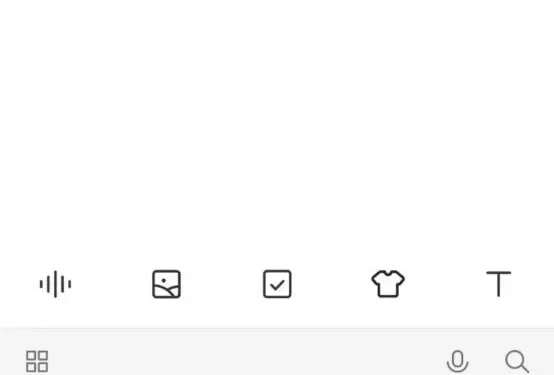
Sui dispositivi Android, la funzionalità di copia e incolla è agli inizi. Non incontrerai alcun problema quando desideri tagliare e incollare singoli elementi.
Accesso agli appunti su Android, ma quando tagli o copi qualcos’altro, sovrascrive il testo già presente negli appunti.
Alcune persone sono contente di questa opzione perché non la usano spesso. Ma altri vogliono di più, giusto? Questo è ciò che imparerai da questo articolo.
Sapevi che puoi utilizzare gli appunti per accedere rapidamente agli elementi che hai copiato e incollato in e-mail, note e testi?
Vuoi sapere come utilizzare questa fantastica funzione? Sei sulla pagina giusta. Abbiamo fornito i passaggi per accedere agli appunti.
Dove sono gli appunti su Android?
Non abbiamo un modo integrato per accedere e visualizzare gli appunti . Per vedere cosa è disponibile negli appunti, devi tenere premuto un campo di testo e selezionare incolla. I dati degli Appunti sono memorizzati nella RAM.
La RAM memorizzerà i dati in un file specifico, ma non sarai in grado di accedervi senza eseguire il rooting del tuo dispositivo Android.
Ma puoi accedere e gestire gli appunti utilizzando l’app per tastiera standard.
Accesso agli Appunti su Android
1. Passaggi per abilitare gli Appunti
- La funzione Appunti è solitamente disabilitata.
- Per abilitarlo, fai clic sull’icona dell’aliante sulla destra e tocca abilita appunti.
- Una volta fatto ciò, gli appunti visualizzeranno alcuni elementi predefiniti.
- Queste non sono altro che istruzioni per l’utilizzo della versione Android dell’app per tastiera Gboard.
2. Passaggi per copiare utilizzando gli appunti
- Inserire il testo.
- Tieni premuto e trascina il testo dall’inizio alla fine.
- Fare clic su “Copia” o “Taglia”, a seconda del caso.
3. Passaggi per incollare utilizzando gli Appunti
- Dopo che il testo è stato copiato, controlla gli appunti per trovare il frammento copiato. Sarà disponibile nella scheda degli elementi recenti.
- Fare clic su un elemento per inserire il testo in qualsiasi editor di testo.
Gestione degli appunti
1. Utilizzo di Gboard
Gboard è un’app per tastiera Google per Android. Fornisce l’accesso ai gestori degli appunti.
Con questa applicazione, puoi vedere tutto ciò che hai copiato con i dati più recenti e precedenti. Puoi scaricare l’app Gboard dal Google Play Store.
Molti smartphone Android in questi giorni sono dotati dell’app Gboard preinstallata. Prima di procedere, assicurati di aver impostato l’app Gboard come app per tastiera predefinita sul tuo dispositivo Android.
Avvia qualsiasi app per prendere appunti sul tuo telefono. Se il tuo telefono ha un’app per prendere appunti preinstallata, salta questo passaggio.
- Fare clic sul campo di testo. Questo porterà l’app Gboard.
- Se l’icona degli appunti non viene visualizzata, tocca i 3 punti sopra le lettere sullo schermo della tastiera per aprire altre opzioni.
- Fare clic sugli appunti.
- Se gli Appunti non sono stati abilitati, fare clic sul pulsante Abilita Appunti.
- Fare clic sul contenuto degli appunti. Incollerà il testo nell’area di testo corrente.
- Per eseguire più azioni negli appunti, tieni premuto il contenuto. Appariranno varie opzioni di menu, come inserire, bloccare ed eliminare.
- Quando fai clic sul pulsante Incolla, il contenuto selezionato viene incollato negli appunti.
- Quando fai clic sull’opzione di blocco, il contenuto viene bloccato in modo permanente negli appunti.
- L’opzione di eliminazione eliminerà il contenuto dagli appunti.
2. Su Samsung e altri dispositivi
Se utilizzi dispositivi Android multimarca, come i telefoni Samsung, e non sei interessato a utilizzare Gboard, puoi utilizzare app di personalizzazione del produttore simili.
Quando premi a lungo su una parte di testo sul tuo dispositivo Samsung, verrà visualizzato un popup degli appunti.
Quando fai clic sul menu a tre punti nella bolla, vengono visualizzate opzioni aggiuntive.
È possibile accedere agli ultimi elementi negli appunti toccando gli appunti. Per coloro che utilizzano una tastiera Samsung, è possibile accedere a funzionalità aggiuntive premendo i 3 punti o la freccia in quanto dipende dalla versione sul lato destro della tastiera.
Accesso agli appunti con Clipper
Un’altra app per accedere agli appunti di Android è Clipper. Puoi scaricare l’app Clipboard Manager dal Google Play Store.
Questa app è gratuita e ha una buona valutazione in modo da poter copiare tutto in un unico posto.
Hanno inoltre assicurato ai propri utenti che i dati memorizzati nel gestore degli appunti rimarranno privati e non saranno condivisi con nessuno.
Se vuoi essere senza pubblicità, puoi passare al piano Clipper Plus.
- Apri l’app Google Play Store e installa l’app di gestione degli appunti.
- Dopo aver scaricato l’app, aprila.
- È necessario configurare l’app Clipper se la si utilizza per la prima volta. Fornirà anche una breve sezione introduttiva sulla loro guida all’accesso. Se non sei interessato, puoi saltarli.
- Successivamente, verrai indirizzato alla pagina delle impostazioni degli annunci. Qui puoi selezionare il tipo di annunci che desideri visitare.
Hanno due tipi di annunci.
Mostra annunci personalizzati: puoi selezionare questa opzione se desideri che l’app Clipper Manager abbia accesso ai tuoi dati personalizzati per mostrarti annunci pertinenti.
Mostra annunci non personalizzati: puoi selezionare questa opzione se desideri annunci casuali.
Passa a clipper plus: quando esegui l’upgrade a clipper plus, puoi accedervi senza pubblicità.
- Una volta completata la configurazione, puoi iniziare a utilizzare il gestore degli appunti.
- Tre punti saranno disponibili nell’angolo in alto a destra.
- Fare clic su questo per accedere alla voce di menu. Usando questo, puoi accedere alle impostazioni per personalizzare l’interfaccia degli appunti.
- Quando apri la scheda Appunti, vedrai che tutti i tuoi ritagli sono stati salvati. Gli elementi copiati vengono archiviati in una posizione predefinita denominata scheda snippet.
- Quando fai clic sui tre punti accanto al testo tagliato, otterrai più opzioni come visualizza, elimina, sposta, modifica, appunta, ecc.
- Quando fai clic sull’opzione di spostamento, i nuovi contenuti degli Appunti vengono spostati dalla scheda Appunti alla scheda Frammenti.
Passaggi per cancellare la cronologia degli appunti su Android
Metodo 1
- Apri l’app Appunti.
- Tocca e tieni premuto su un elemento e tocca l’opzione di eliminazione.
- Devi farlo per ogni elemento che desideri rimuovere.
- Questo cancellerà la cronologia degli appunti.
Metodo 2
- Apri l’app Appunti.
- Un’icona a forma di matita sarà disponibile sul lato destro.
- Fare clic su di esso e selezionare tutti gli elementi.
- Fare clic sull’icona del cestino.
Passaggi per bloccare un elemento negli appunti
Ricorda, l’elemento copiato in Gboard scomparirà entro un’ora. Se vuoi evitare che ciò accada, il modo migliore è proteggerli.
Segui questi passaggi per bloccare un elemento nell’app Gboard.
- Apri l’app Appunti.
- Tocca e tieni premuto su un pezzo di testo.
- Fai clic su Fissa.
- Per bloccare un gruppo di sezioni, fare clic sull’icona della matita.
- Seleziona gli elementi che desideri bloccare e fai clic su Blocca.
Suggerimenti importanti per gli appunti di Android
- Durante la lettura dell’articolo, potresti imbatterti in molti collegamenti.
- Se vuoi copiare questo link, tieni premuta la barra degli URL e copia l’URL.
- Non solo puoi copiare testo e collegamenti, ma ti consente anche di copiare immagini.
- Quando si preme a lungo su un’immagine, verrà visualizzato un menu in cui è possibile trovare l’opzione Copia immagine.
Conclusione
Spero che l’articolo sopra ti abbia dato un’idea degli appunti, come accedervi e gestirli e come usarli.
Gboard è una delle app per appunti più popolari in quanto è un prodotto di Google. Clipper è anche una buona app per accedere ai testi.
Scegli quello che si adatta al tuo dispositivo Android.
FAQ
Come cancellare completamente gli appunti?
Hai due modi per cancellare i tuoi appunti. Puoi tenere l’elemento e fare clic su Elimina. Ma devi farlo ogni volta per rimuovere un elemento. Segui il metodo 2 in questo articolo sulla cancellazione della cronologia degli appunti per rimuovere tutti gli elementi dagli appunti in una volta sola.
Posso ottenere qualcosa dai miei appunti?
Sì, puoi ottenere gli elementi degli appunti utilizzando altre app come il gestore degli appunti. Questa app registrerà tutto ciò che copi dagli appunti. Ma se usi un gestore di appunti, puoi ottenerli con il piano Clipper Plus.
Puoi accedere agli appunti su Android?
Sì, puoi accedere agli appunti sul tuo dispositivo Android utilizzando Gboard e l’app Gestione appunti. Entrambi sono efficaci e hanno molte opzioni per loro. Ci sono altre app disponibili, ma queste due hanno molte funzionalità.
Che aspetto ha l’icona degli appunti?
Se stai utilizzando l’app Gboard, avrà una tastiera con un’icona di Google. Se stai utilizzando un’app di gestione degli appunti, avrà un’immagine di un tablet per esami.



Lascia un commento